Los errores de Windows 10 nunca dejarán de sorprender a los usuarios cuando surjan. Normalmente, puede contar con una instalación limpia del sistema operativo sin errores. De hecho, en la mayoría de los casos en los que los usuarios se enfrentan a errores que simplemente no desaparecen, una instalación limpia suele ser la solución. Dicho esto, incluso una instalación limpia puede tener errores y uno de esos errores bastante extraños es que el sistema se silencia cada vez que inicia su escritorio. También puede suceder cuando lo reinicia o lo despierta de la suspensión, pero puede esperar que suceda después de apagarlo y comenzar. Se desconoce la causa, pero la cura es simple.

Aquí hay un buen truco para configurar el volumen del sistema en bloqueo y desbloqueo y para cambiarlo según la hora del día.
Arreglar el sistema silenciado al inicio
Para que su sistema no se silencie automáticamente en el inicio, debe deshabilitar el inicio rápido. El inicio rápido permite que un sistema se inicie mucho más rápidamente y lo hace al no apagarse realmente cuando apaga el sistema. Como usuario, selecciona la opción de apagado en el menú de energía, pero en realidad, Windows 10 está entrando en un tipo diferente de estado apagado desde el cual puede reiniciarse mucho más rápidamente. Esto significa que no está obteniendo todos los beneficios de un apagado adecuado que, a su vez, le está dando problemas como este.
Para desactivar el inicio rápido, abra el Explorador de archivos e ingrese lo siguiente en la barra de ubicación. Esto abrirá el panel de opciones de energía del Panel de control.
Control PanelHardware and SoundPower Options
Haga clic en la opción ‘Elija lo que hacen los botones de encendido’ a la izquierda.
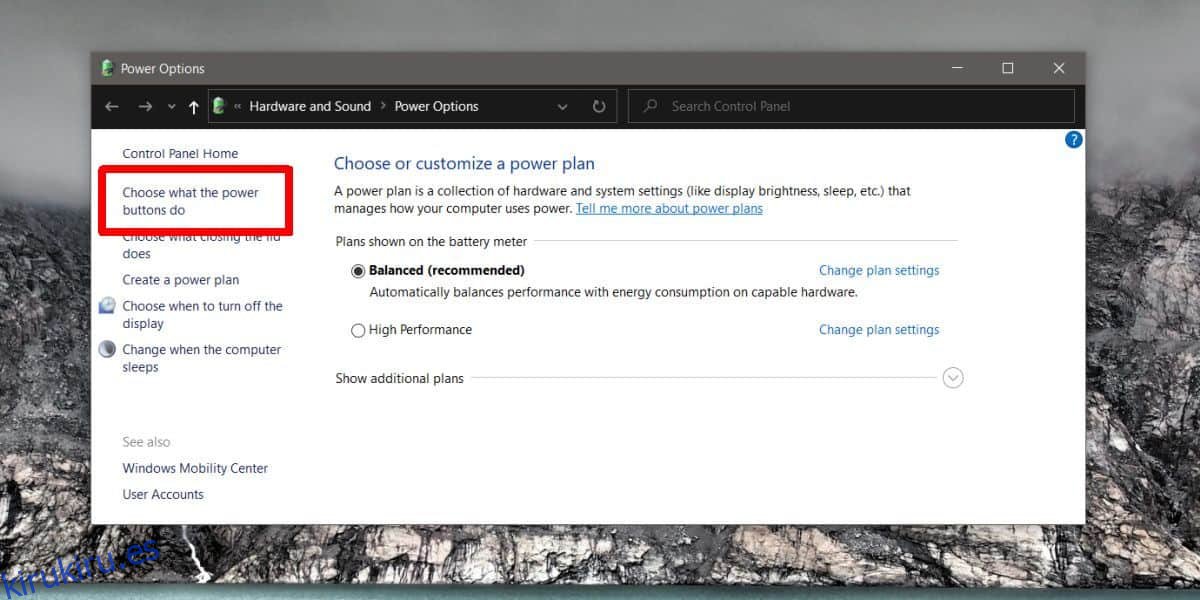
En la siguiente pantalla, haga clic en la opción ‘Cambiar configuraciones que actualmente no están disponibles’. Desplácese hacia abajo en la misma pantalla.
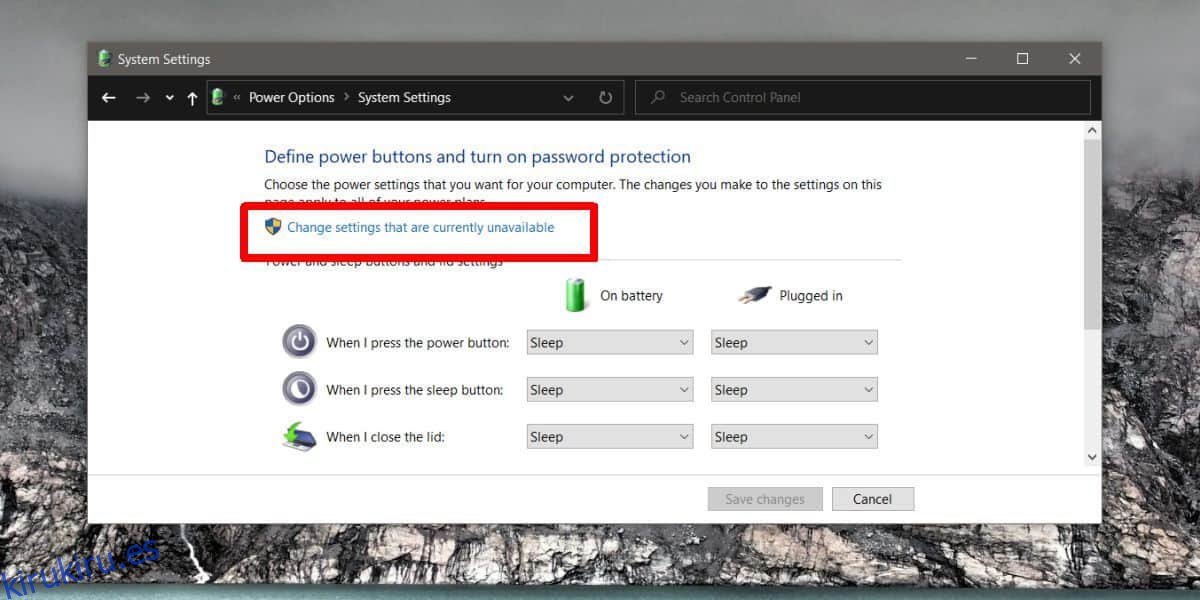
Desmarque la opción ‘Activar inicio rápido’ y haga clic en Guardar cambios. La próxima vez que apague y encienda su sistema, el volumen estará en el nivel que lo configuró antes de apagar el sistema. Debe saber que la mayoría de los controladores de audio permiten que Windows 10 configure el volumen por dispositivo, por lo que el volumen que obtenga cuando inicie su escritorio será para el dispositivo de audio que está actualmente activo.
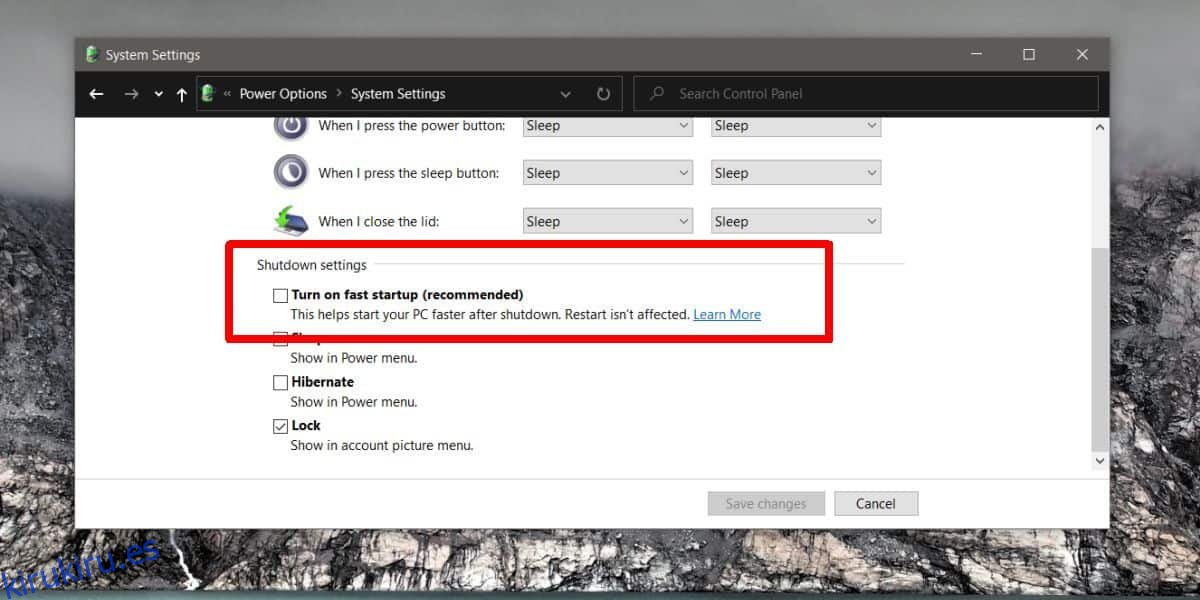
Se supone que el inicio rápido lleva a los usuarios a su escritorio mucho más rápido, pero termina causando los problemas más inusuales. La mayoría de las personas lo deshabilitan de inmediato, incluso si no está causando problemas simplemente porque tenerlo habilitado significa que su sistema no se apaga realmente cuando se lo indica.